iOS 8’de epeyce düzenleme seçenekleriBir fotoğrafı diğer şeylerin yanı sıra düzeltip kırpmanıza olanak tanıyan varsayılan Fotoğraflar uygulaması. Herhangi bir zamanda, fotoğrafı düzenlerken bir hata yaptığınızı düşünüyorsanız, istediğiniz zaman sıfırlayabilirsiniz. Bu oldukça harika ve iyi bir fotoğraf kaybetme konusunda endişelenmenize gerek kalmadan düzenlemenizi sağlar. Diğerleri gibi yaptığınız fotoğrafı Mac'inize veya PC'nize aktarmaya çalışana kadar bu harika bir şey. Fotoğrafın yalnızca düzenlenmemiş orijinal biçiminde alınabileceğini göreceksiniz. Ayrıca, Fotoğraflar uygulamasını kullanarak düzenlediğiniz her fotoğraf için, buna uygun bir AAE formatı dosyası olduğunu fark edebilirsiniz. Bu dosyaların nereden geldiğini ve düzenlediğiniz fotoğrafınızı çok fazla sorun yaşamadan Mac'inize veya PC'nize nasıl aktarabileceğinizi merak ediyorsanız, cevaplarımız bizde.
Düzenlenmiş Bir Fotoğrafı İçe Aktarma
İCloud'u veya Herhangi Bir Bulut Sürücüsünü Kullanma
iCloud, hem OS X hem de Windows için kullanılabilir. Düzenlenmiş bir fotoğrafı, değişiklikleri ve tümünü masaüstünüze göndermenin en hızlı yolu, fotoğraf kitaplığınızı iCloud'a yüklemek ve ardından senkronize edip masaüstünüzde kullanılabilir kılmaktır. İCloud'un dosyaları sıkıştırabileceği konusunda uyarılırsınız, böylece biraz daha düşük kaliteli fotoğraflar ve videolar alabilirsiniz. Bunun yerine, fotoğrafları sıkıştırmayacak ve kolayca yüklemenizi sağlayan bir iOS uygulamasına sahip olan Dropbox'ı her zaman kullanabilirsiniz.
Airplay
Bu sadece bir OS X seçeneğidir. İPhone veya iPad'inizden Mac'inize bir fotoğraf göndermek için AirPlay'i kullanabilirsiniz. Fotoğraf düzenlenmiş halde ve sıkıştırma veya kalite kaybı olmadan aktarılacaktır. Bu, AirPlay'i destekleyebilmek için iOS cihazınıza ve masaüstünüze tabidir.
Farklı Bir Uygulama Kullanarak Fotoğrafın Bir Kopyasını Kaydetme
Bulut sürücüsü kullanmak istemiyorsanızAirplay uygun bir seçenek değildir; o zaman, fotoğrafı diğer kişilerin yaptığınız gibi almanın en hızlı yolu, iOS cihazınızda başka herhangi bir fotoğraf düzenleme uygulamasını kullanmaktır. Uygulamayı açın ve fotoğrafı içeri aktarın ve ardından herhangi bir değişiklik yapmadan tekrar kaydedin. Burada dikkat etmeniz gereken tek şey, kullandığınız uygulamanın filigran eklememesi ve fotoğrafı sıkıştırmaması veya kırpmamasıdır.
Belli ki bu konuda ücretsiz bir uygulama isteyeceksinizbu nedenle Google’dan Snapseed’i veya Adobe’den Darkroom’u öneririz. Her ikisi de, tek bir değişiklik yapmak zorunda kalmadan fotoğrafın bir kopyasını kaydetmenize izin verir. Bir kopyasını kaydettikten sonra, telefonunuzu PC / Mac'inize bağlayın ve diğer fotoğraflarda olduğu gibi cihazınızın deposundan kopyalayın.

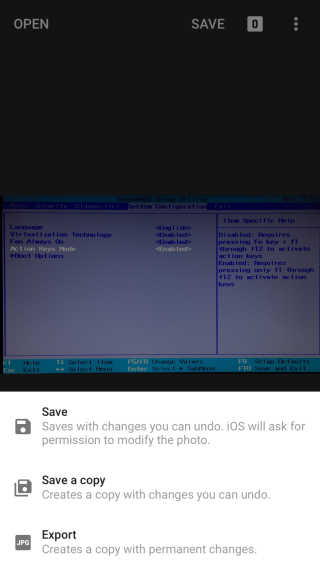
AAE Dosyası Nedir?
Fotoğrafların içe aktarılması sorunu ortadan kalktığında,AAE dosyalarının ne olduğunu bilmek isteyebilirsiniz. Bu dosyalar, iOS'taki Fotoğraflar uygulamasında düzenlediğiniz bir fotoğrafın düzenleme bilgilerini içerir. Onları en iyi fotoğraf düzenleme uygulamalarıyla bile açamayacağınızı göreceksiniz. Bunları açanlar dosyadaki bilgileri görmenize gerçekten izin vermezler. Bunun yerine, fotoğrafı, değişiklikleri ve tümünü masaüstünüze aktarmanıza izin verir. Bu tür içe aktarmayı destekleyen uygulamalar, Photoshop Elements veya iPhoto 9.5+ gibi nadir ve pahalıdır.
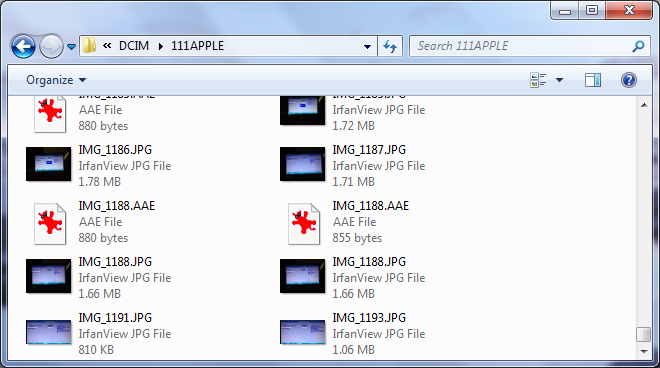
Her düzenlediğinizde AAE dosyası oluşturulur.Bu nedenle, Fotoğraflar uygulamasında sık sık fotoğrafları düzenlerseniz, bunlardan oldukça azına sahip olursunuz. Yine de endişelenecek bir şeyleri yok ve düzenlenmiş bir fotoğrafı doğrudan içe aktaran nadir uygulamalardan birine sahipseniz, bu dosyalar son derece yararlı olacaktır.













Yorumlar